用美图秀秀把图片改为统一的大小
来源:网络收集 点击: 时间:2024-07-23首先双击鼠标左键,打开“美图秀秀”的图标,打开之后,大家会看到“美图秀秀”的操作界面,在操作界面的右上角有一个“打开”按键,鼠标左键点击“打开”按键。
 2/6
2/6点击“打开”按键之后,会出现下图这样的对话框,从对话框的左边找到所要裁剪的图片的所在位置(就在存在哪个文件夹下);然后该文件夹下的所有图片都会出现在对话框的中间,找到所要裁剪的图片,鼠标左键单击该图片选中后,点击对话框右下角的“打开”按键。
 3/6
3/6点击“打开”按键之后,所要裁剪的图片就会被打开在“美图秀秀”的操作界面的正中间的位置上。然后在操作界面的中间靠上的位置,有一个“裁剪”按键,点击这个“裁剪”按键。
 4/6
4/6点击这个“裁剪”按键之后,“裁剪”的操作界面就打开了,在左上角有明个很明显的“裁剪尺寸”,在“裁剪尺寸”的下边,先选中“锁定裁剪尺寸”,然后在“宽度”和“高度”栏内输入要裁剪的图片的像素数据。
 5/6
5/6裁剪图片也可以用“常用比例”中的数据,“常用比例”中现有的比例有很多,例如:正方形,标准屏幕,电影屏幕,宽屏相框等等,根据自己的需要选择不同的比例,但是要看清楚前边的比例数据。
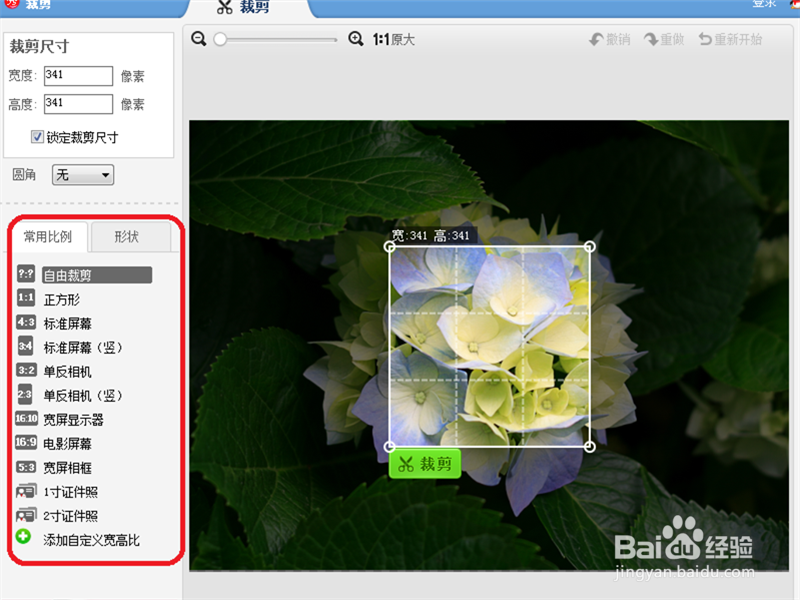 6/6
6/6还可以做一些简单的光线处理,在处理操作界面的右边有“特效”处理,例如点击选中“柔光”特效,选中后可以根据自己的需求来改变“颜色”和“光线”的明暗程度,全部修改完之后,点击右上角的“保存与分享”按键,选择要保存的文件位置和更改文件名,点击“保存”按键就完成了。


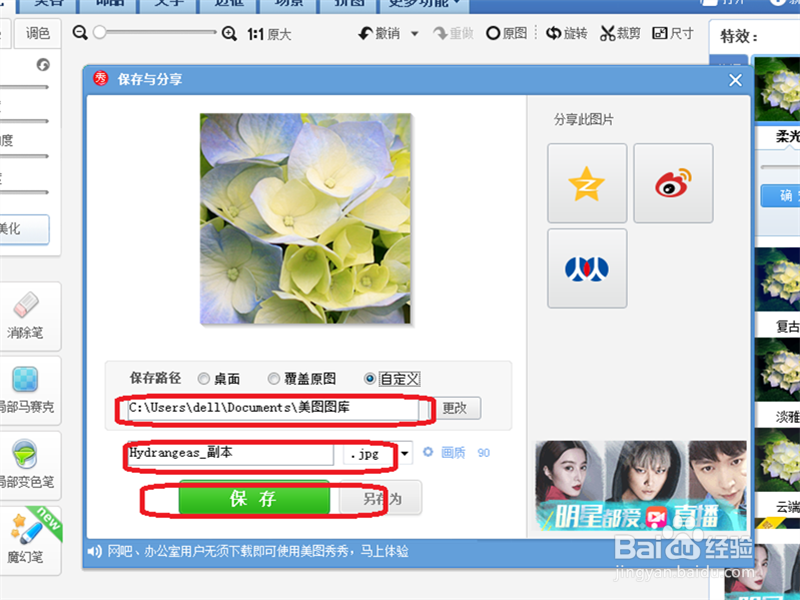
版权声明:
1、本文系转载,版权归原作者所有,旨在传递信息,不代表看本站的观点和立场。
2、本站仅提供信息发布平台,不承担相关法律责任。
3、若侵犯您的版权或隐私,请联系本站管理员删除。
4、文章链接:http://www.1haoku.cn/art_991569.html
 订阅
订阅